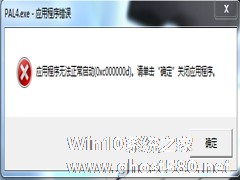-
Win7电脑Print Spooler无法启动如何解决?
- 时间:2024-11-15 10:34:39
大家好,今天Win10系统之家小编给大家分享「Win7电脑Print Spooler无法启动如何解决?」的知识,如果能碰巧解决你现在面临的问题,记得收藏本站或分享给你的好友们哟~,现在开始吧!
最近有Win7用户反映,Print Spooler无法启动,提示错误216:0xd8,用户不知道这是怎么回事,为此非常苦恼。那么,Win7电脑Print Spooler无法启动如何解决呢?其实,出现这一问题一般是因为打印服务异常所致,可开启与之关联的服务,或在注册表中设置。
方法/步骤
1、开始→运行→输入:services.msc,点击确定(或按回车键)打开服务;
2、依次找到Print Spooler服务→属性;

3、打印服务→属性→常规→启动类型→自动→启动→确定;

4、如果还是闪退,点击依存关系→查看相关的服务是否也都开启了?没开启,右键点击启动(启动模式→自动),方法同上;

5、还不行,可以使用命令开启,开始→所有程序→附件→右键命令提示符→以管理员身份运行;
6、在命令提示符窗口中操作:
开启服务命令,按回车(Enter键)执行命令: net start Spooler
关闭服务命令,按回车(Enter键)执行命令: net stop Spooler
7、如果还是不行,可以更改注册表,下载和操作系统位数匹配的注册表文件导入即可;
8、同时,要确保系统盘这个路径下的动态链文件(winprint.dll、jnwppr.dll)正确,否则找到和操作系统匹配的同名文件覆盖之,C:\Windows\System32\spool\prtprocs\x64。
以上就是Win7电脑Print Spooler无法启动的具体解决方法,按照以上方法进行操作后,相信Print Spooler就能正常启动了。
以上就是关于「Win7电脑Print Spooler无法启动如何解决?」的全部内容,本文讲解到这里啦,希望对大家有所帮助。如果你还想了解更多这方面的信息,记得收藏关注本站~
【此★文为Win10系统之家www.ghost580.net①文章!】
相关文章
-

最近有Win7用户反映,PrintSpooler无法启动,提示错误216:0xd8,用户不知道这是怎么回事,为此非常苦恼。那么,Win7电脑PrintSpooler无法启动如何解决呢?其实,出现这一问题一般是因为打印服务异常所致,可开启与之关联的服务,或在注册表中设置。
方法/步骤
1、开始→运行→输入:services.msc,点击确定(或按回车键)打开服务... -

最近有Win7系统用户反映,使用打印机的时候,突然弹出提示“PrintSpooler无法启动”,导致打印机无法正常工作,这让用户非常苦恼。那么,Win7系统PrintSpooler无法启动怎么解决呢?下面,我们就一起往下看看Win7系统PrintSpooler无法启动的解决方法。
方法步骤
方法一、启动依存关系服务
1、按“Win+R”键打开运行,... -
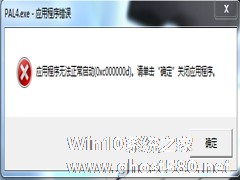
Win7电脑应用程序无法正常启动0xc000007b怎么解决?
最近有Win7系统用户反馈,打开某应用程序就会弹出“应用程序无法正常启动0xc000007b”的错误提示。这其实是由于DirectX9.0组件损坏而导致的。那该怎么解决呢?下面就跟小编一起来看下解决步骤吧。
方法如下:
1、安装DirectX9.0c
形成原因是因为DirectX9.0被损坏,我们只需要安装即可。如果有电脑管家的。在电脑管家里面搜索... -

有许多用户反馈,在开机的时候按下键盘上的F2,电脑无法识别启动硬件,提示IPV4*******,IPV6********,不知道该如何解决。下面小编就教大家在Win7系统中解决开机按F2无法启动硬件的具体步骤。
台式电脑可以进行如下的操作:
1.首先需要重启电脑,然后在开启的时候,按下键盘上的F1进入到电脑的bios设置菜单中,然后利用键盘上的方向键进行操作,...